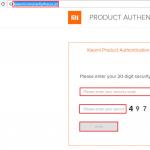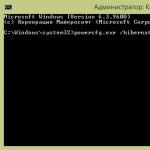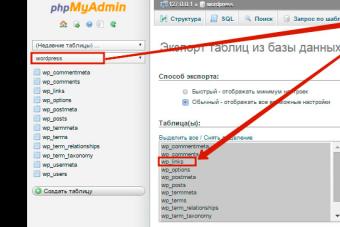В предыдущем уроке я перечислил параметры интерфейсов, которые в большей мере влияют на помехоустойчивость. На первое место я поставил уровень сигналов в линии связи. Чем больше амплитуда сигнала, тем труднее помехе исказить сигнал до недопустимого состояния. Например, в стандартном интерфейсе UART:
- уровень логического 0 около 0 В;
- уровень логической 1 около 5 В;
- порог срабатывания входов приблизительно 2,5 В.
Значит, для того чтобы вызвать ложное срабатывание помехе или наводке, достаточно изменить напряжение в контуре передачи на 2,5 В (5 – 2,5 В или 0 + 2,5 В).
Вывод – для повышения помехоустойчивости необходимо увеличить напряжение сигналов в линии связи. Именно по такому пути пошли разработчики стандарта интерфейса RS-232.
Общее описание интерфейса RS-232.
Это один из самых распространенных в недавнем прошлом интерфейсов. Он был штатным устройством в любом персональном компьютере. В компьютерах RS-232 называется COM портом, в переводе - коммуникационный интерфейс. Практически вся аппаратура подключалась к компьютеру через COM порт.
Как правило, RS-232 присутствует и на современных системных платах. Часто он просто не выведен на заднюю стенку системного блока. Если же на компьютере нет COM порта, то его всегда можно реализовать с помощью простого преобразователя USB-COM, обычно встроенного в кабель.

Схема подключения устройств через RS-232 ничем не отличается от схемы для интерфейсов UART.

В минимальном варианте это два сигнала с общим проводом. Даже названия у сигналов такие же, как у UART.
Единственное отличие это уровни напряжения сигналов. Для RS-232 приняты следующие параметры:
Обычно логическим уровням сигнала 0/1 соответствуют напряжения +12 /- 12 В. Пороги срабатывания приемника четко нормированы: 0/1 соответствуют напряжениям +3 / -3 В. В диапазоне -3 … +3 В состояние сигнала считается неопределенным. Оно остается прежним до тех пор, пока уровень сигнала не достигнет противоположного порога.

При таких параметрах сигналов, для того чтобы вызвать ложное срабатывание помеха должна навести в контур передачи напряжение:
- + 15 В для состояния логической 1 (-12 В увеличить до + 3 В);
- - 15 В для состояния логического 0 (+12 В уменьшить до - 3 В).
Сравните с аналогичным значением напряжения помехи для UART, равным 2,5 В. Увеличение амплитуды сигналов и порога срабатывания одинаково благоприятно сказывается на всех видах помех:
- помехи и наводки от внешних электромагнитных полей;
- взаимное влияние линия связи:
- земляные помехи и токи утечек в общем проводе.
Все остальные проблемы UART остаются в RS-232:
- отсутствие гальванической развязки;
- общий провод, который не позволяет эффективно использовать витые пары;
- помехи по контуру заземления.
Можно привести схему влияния помех на сигналы в линиях связи RS-232. Эта абсолютно та же схема из предыдущего урока для интерфейса UART.

Тем не менее, одно повышение уровня сигналов позволило значительно увеличить максимальную длину линии связи. Стандарт RS-232 нормирует максимально допустимое расстояние между абонентами 15 м. И это для соединения простыми неэкранированными проводами.
В зависимости от конкретных условий (экранированных проводов, снижения скорости передачи, общей земли и т.п.) расстояние между устройствами может достигать нескольких десятков метров.
Параметры интерфейса RS-232.
Есть отечественные, еще советские ГОСТы. В них интерфейс RS-232 назван ”Стык С2”, очевидно из идеологических соображений.
Основные параметры я свел в таблицу.
| Параметр | Значение |
| Топология | Радиальный интерфейс |
| Линия связи | Сигналы (2-8) с общим проводом |
| Гальваническая развязка | нет |
| Скорость передачи | до 460 кбит в сек |
| Максимальная длина линии связи | 15 м |
| Приемник | |
| Напряжение логического 0 | более + 3 В |
| Напряжение логической 1 | менее – 3 В |
| Входное сопротивление | 3000 … 7000 Ом |
| Входное напряжение | ± 3 … ± 15 В |
| Входная емкость | не более 2500 пкФ |
| Передатчик | |
| Короткое замыкание и обрыв | Допускаются без ограничения во времени |
| Выходное напряжение в разомкнутой цепи | не более ± 15 В |
| Ток короткого замыкания | не более 0,5 А | до 2500 пкФ |
Разъемы интерфейса RS-232.
Кроме известных нам сигналов TxD и RxD стандарт на интерфейс описывает еще несколько необязательных сигналов, предназначенных для управления потоком данных. В компьютерном COM порте эти сигналы реализованы. Ими можно произвольно управлять из программы.
Как правило, дополнительные сигналы используются как универсальные входы и выходы. Например, сигнал DTR сбрасывает микроконтроллер плат Ардуино при загрузке программы из Arduino IDE. Я не буду подробно описывать их стандартное назначение.
Первоначально в интерфейсе RS-232 применялись 25 контактные разъемы DB-25. Затем стандартным разъемом стал 9 контактный DB-9.
В настоящее время стандартным разъемом интерфейса RS-232 является DB-9.

В обоих случаях со стороны блочной части используются вилки, а кабельная часть это розетки.
В таблице приведено назначение контактов RS-232 для обоих типов разъемов.
| Контакт для DB-25 | Контакт для DB-9 | Название сигнала | Направление | Описание |
| 8 | 1 | DCD | вход | Наличие несущей. Уровень принимаемого сигнала в норме, модем подключен. |
| 3 | 2 | RxD | вход | Прием данных. Данные от другого устройства. |
| 2 | 3 | TxD | выход | Передача данных. Данные передаваемые на другое устройство. |
| 20 | 4 | DTR | выход | Готовность приемника. Сообщает о готовности устройства к приему данных. |
| 7 | 5 | GND | Общий провод | |
| 6 | 6 | DSR | вход | Готовность передатчика. Устройство готово для передачи данных. |
| 4 | 7 | RTS | выход | Запрос на передачу данных. Переводит другое устройство в режим передачи данных. |
| 5 | 8 | CTS | вход | Готовность передаче. Готовность другого устройства к передаче. |
| 22 | 9 | RI | вход | Сигнал вызова. Индикатор вызова (телефонного звонка). |
Схемотехническая реализация RS-232.
Для того, чтобы из интерфейса UART сделать RS-232 достаточно добавить преобразователи уровней сигналов. Преобразователи не осуществляют никаких логических действий. Они просто конвертируют сигналы логических уровней 0/5 В в уровни +12 / -12 В и наоборот.
Преобразователи можно реализовать на дискретных элементах. Вот схема приемника на базе инвертирующего транзисторного ключа.

Передатчики реализовать на дискретных элементах гораздо сложнее. Требуется двух полярный ключ и два питания к нему + 12 В и – 12 В. Иногда используют транзисторные ключи формирующие выходной сигнал 0 / 5 В. Некоторые приемники RS-232 работают с таким сигналом, некоторые нет. В любом случае нормальная работа интерфейса с такими сигналами не гарантируется.
Для реализации полноценного двухстороннего обмена лучше использовать интегральные преобразователи RS-232. Их существует множество. Я предпочитаю микросхемы MAX232, SP232, ADM232.
| Микросхема | Производитель | Ссылка на документацию |
| MAX232 | Maxim Integrated Products | |
| SP232 | Sipex | |
| ADM232 | Analog Devices |
Это микросхемы разных производителей, но с одинаковыми функциями, параметрами, назначением выводов. Я собираюсь сделать их обзор в разделе электронные компоненты.
В 16 выводном корпусе реализованы преобразователи уровней для 2 входных и 2 выходных сигналов RS-232. Питаются преобразователи от одного напряжения 5 В. Необходимые для передатчиков напряжения + 12 В и – 12 В вырабатываются на внутренних конденсаторных инверторах. Микросхема требует подключения 5 внешних компонентов, все конденсаторы.

Подключение платы Ардуино через интерфейс RS-232.
Думаю после всего выше написанного подключение платы Ардуино к компьютеру или соединение плат Ардуино между собой через RS-232 не вызовет никаких проблем.
Надо добавит к плате преобразователь уровней RS-232. Можно использовать готовый модуль, например, этот.

Программы из уроков 48 и 49 должны без проблем работать с RS-232. Мы ничего не поменяли в логике работы сети. Изменили только уровни сигналов.
Интерфейс RS-422.
Очень коротко расскажу об этом интерфейсе. Он применяется крайне редко.
Это радиальный интерфейс, в котором передача сигналов происходит дифференциальным способом. Для подключения каждого сигнала используется витая пара из двух проводов (линий). Передатчики формируют на линиях противофазные логические уровни, а приемники воспринимают разность напряжения между линиями. В результате значительно повышается помехоустойчивость системы.
Способ передачи сигналов, электрические параметры RS-422 полностью соответствуют требованиям интерфейса RS-485. Отличие только в том, что RS-422 радиальный интерфейс, а RS-485 – шинный. Через первый можно связать только 2 устройства между собой, а вторым интерфейсом можно соединить одной линией связи несколько устройств.
Подробно об этом всем я расскажу в уроке про RS-485. А сейчас коротко приведу основные параметры RS-422.
В следующем уроке расскажу об интерфейсе ИРПС, очень простом, но эффективном способе передачи данных.
Интерфейс RS-232C предназначен для подключения аппаратуры, передающей или принимающей данные (ООД - оконечное оборудование данных, или АПД - аппаратура передачи данных; DTE - Data Terminal Equipment), к оконечной аппаратуре каналов данных (АКД; DCE - Data Communication Equipment). В роли АПД может выступать компьютер, принтер, плоттер и другое периферийное оборудование. В роли АКД обычно выступает модем. Конечной целью подключения является соединение двух устройств АПД. Полная схема соединения приведена на рис. 1; интерфейс позволяет исключить канал удаленной связи вместе с парой устройств АКД, соединив устройства непосредственно с помощью нуль-модемного кабеля (рис. 2).
Рис.1. Полная схема соединения по RS-232C

Рис.2. Соединение по RS-232C нуль-модемным кабелем
Стандарт описывает управляющие сигналы интерфейса, пересылку данных, электрический интерфейс и типы разъемов. В стандарте предусмотрены асинхронный и синхронный режимы обмена, но COM-порты поддерживают только асинхронный режим. Функционально RS-232C эквивалентен стандарту МККТТ V.24/ V.28 и стыку С2, но они имеют различные названия сигналов.
Стандарт RS-232C описывает несимметричные передатчики и приемники - сигнал передается относительно общего провода - схемной земли (симметричные дифференциальные сигналы используются в других интерфейсах - например, RS-422). Интерфейс не обеспечивает гальванической развязки устройств. Логической единице (состояние MARK) на входе данных (сигнал RxD) соответствует диапазон напряжения от –12 до –3 В; логическому нулю - от +3 до +12 В (состояние SPACE). Для входов управляющих сигналов состоянию ON (“включено”) соответствует диапазон от +3 до +12 В, состоянию OFF (“выключено”) - от –12 до –3 В. Диапазон от –3 до +3 В - зона нечувствительности, обусловливающая гистерезис приемника: состояние линии будет считаться измененным только после пересечения порога (рис. 3). Уровни сигналов на выходах передатчиков должны быть в диапазонах от –12 до –5 В и от +5 до +12 В. Разность потенциалов между схемными землями (SG) соединяемых устройств должна быть менее 2 В, при более высокой разности потенциалов возможно неверное восприятие сигналов. Заметим, что сигналы уровней ТТЛ (на входах и выходах микросхем UART) передаются в прямом коде для линий TxD и RxD и в инверсном - для всех остальных.
Интерфейс предполагает наличие защитного заземления для соединяемых устройств, если они оба питаются от сети переменного тока и имеют сетевые фильтры.
ВНИМАНИЕ
Подключение и отключение интерфейсных кабелей устройств с автономным питанием должно производиться при отключенном питании. Иначе разность невыровненных потенциалов устройств в момент коммутации может оказаться приложенной выходным или входным (что опаснее) цепям интерфейса и вывести из строя микросхемы.
Стандарт RS-232C регламентирует типы применяемых разъемов.
На аппаратуре АПД (в том числе на COM-портах) принято устанавливать вилки DB-25P или более компактный вариант - DB-9P. Девятиштырьковые разъемы не имеют контактов для дополнительных сигналов, необходимых для синхронного режима (в большинстве 25-штырьковых разъемах эти контакты не используются).
На аппаратуре АКД (модемах) устанавливают розетки DB-25S или DB-9S.
Это правило предполагает, что разъемы АКД могут подключаться к разъемам АПД непосредственно или через переходные “прямые” кабели с розеткой и вилкой, у которых контакты соединены “один в один”. Переходные кабели могут являться и переходниками с 9 на 25-штырьковые разъемы (рис. 4).
Если аппаратура АПД соединяется без модемов, то разъемы устройств (вилки) соединяются между собой нуль-модемным кабелем (Zero-modem, или Z-modem), имеющим на обоих концах розетки, контакты которых соединяются перекрестно по одной из схем, приведенных на рис. 5.

Рис. 3. Прием сигналов RS-232C

Рис. 4. Кабели подключения модемов

Рис. 5. Нуль-модемный кабель: а - минимальный, б - полный
Если на каком-либо устройстве АПД установлена розетка - это почти 100 % того, что к другому устройству оно должно подключаться прямым кабелем, аналогичным кабелю подключения модема. Розетка устанавливается обычно на тех устройствах, у которых удаленное подключение через модем не предусмотрено.
В табл. 1 приведено назначение контактов разъемов COM-портов (и любой другой аппаратуры передачи данных АПД). Контакты разъема DB-25S определены стандартом EIA/TIA-232-E, разъем DB-9S описан стандартом EIA/TIA-574. У модемов (АКД) название цепей и контактов такое же, но роли сигналов (вход-выход) меняются на противоположные.
Таблица 1. Разъемы и сигналы интерфейса RS-232C
|
Обозначение цепи |
Контакт разъема |
№ провода кабеля выносного разъема PC |
Направление |
||||||
1 Ленточный кабель 8-битных мультикарт.
2 Ленточный кабель 16-битных мультикарт и портов на системных платах.
3 Вариант ленточного кабеля портов на системных платах.
4 Широкий ленточный кабель к 25-контактному разъему.
Подмножество сигналов RS-232C, относящихся к асинхронному режиму, рассмотрим с точки зрения COM-порта PC. Для удобства будем пользоваться мнемоникой названий, принятой в описаниях COM-портов и большинства устройств (она отличается от безликих обозначений RS-232 и V.24). Напомним, что активному состоянию управляющих сигналов (“включено”) и нулевому значению бита передаваемых данных соответствует положительный потенциал (выше +3 В) сигнала интерфейса, а состоянию “выключено” и единичному биту - отрицательный (ниже –3 В). Назначение сигналов интерфейса приведено в табл. 2. Нормальную последовательность управляющих сигналов для случая подключения модема к COM-порту иллюстрирует рис. 6.
Таблица 2. Назначение сигналов интерфейса RS-232C
|
Назначение |
|
|
Protected Ground - защитная земля, соединяется с корпусом устройства и экраном кабеля |
|
|
Signal Ground - сигнальная (схемная) земля, относительно которой действуют уровни сигналов |
|
|
Transmit Data - последовательные данные - выход передатчика |
|
|
Receive Data - последовательные данные - вход приемника |
|
|
Request To Send - выход запроса передачи данных: состояние “включено” уведомляет модем о наличии у терминала данных для передачи. В полудуплексном режиме используется для управления направлением - состояние “включено” служит сигналом модему на переключение в режим передачи |
|
|
Clear To Send - вход разрешения терминалу передавать данные. Состояние “выключено” запрещает передачу данных. Сигнал используется для аппаратного управления потоками данных |
|
|
Data Set Ready - вход сигнала готовности от аппаратуры передачи данных (модем в рабочем режиме подключен к каналу и закончил действия по согласованию с аппаратурой на противоположном конце канала) |
|
|
Data Terminal Ready - выход сигнала готовности терминала к обмену данными. Состояние “включено” поддерживает коммутируемый канал в состоянии соединения |
|
|
Data Carrier Detected - вход сигнала обнаружения несущей удаленного модема |
|
|
Ring Indicator - вход индикатора вызова (звонка). В коммутируемом канале этим сигналом модем сигнализирует о принятии вызова |

Рис. 6. Последовательность управляющих сигналов интерфейса
- Установкой DTR компьютер указывает на желание использовать модем.
- Установкой DSR модем сигнализирует о своей готовности и установлении соединения.
- Сигналом RTS компьютер запрашивает разрешение на передачу и заявляет о своей готовности принимать данные от модема.
- Сигналом CTS модем уведомляет о своей готовности к приему данных от компьютера и передаче их в линию.
- Снятием CTS модем сигнализирует о невозможности дальнейшего приема (например, буфер заполнен) - компьютер должен приостановить передачу данных.
- Сигналом CTS модем разрешает компьютеру продолжить передачу (в буфере появилось место).
- Снятие RTS может означать как заполнение буфера компьютера (модем должен приостановить передачу данных в компьютер), так и отсутствие данных для передачи в модем. Обычно в этом случае модем прекращает пересылку данных в компьютер.
- Модем подтверждает снятие RTS сбросом CTS.
- Компьютер повторно устанавливает RTS для возобновления передачи.
- Модем подтверждает готовность к этим действиям.
- Компьютер указывает на завершение обмена.
- Модем отвечает подтверждением.
- Компьютер снимает DTR, что обычно является сигналом на разрыв соединения (“повесить трубку”).
- Модем сбросом DSR сигнализирует о разрыве соединения.
Из рассмотрения этой последовательности становятся понятными соединения DTR–DSR и RTS–CTS в нуль-модемных кабелях.
Асинхронный режим передачи
Асинхронный режим передачи является байт-ориентированным (символьно-ориентированным): минимальная пересылаемая единица информации - один байт (один символ). Формат посылки байта иллюстрирует рис. 7. Передача каждого байта начинается со старт-бита, сигнализирующего приемнику о начале посылки, за которым следуют биты данных и, возможно, бит четности (Parity). Завершает посылку стоп-бит, гарантирующий паузу между посылками. Старт-бит следующего байта посылается в любой момент после стоп-бита, то есть между передачами возможны паузы произвольной длительности. Старт-бит, имеющий всегда строго определенное значение (логический 0), обеспечивает простой механизм синхронизации приемника по сигналу от передатчика. Подразумевается, что приемник и передатчик работают на одной скорости обмена. Внутренний генератор синхронизации приемника использует счетчик-делитель опорной частоты, обнуляемый в момент приема начала старт-бита. Этот счетчик генерирует внутренние стробы, по которым приемник фиксирует последующие принимаемые биты. В идеале стробы располагаются в середине битовых интервалов, что позволяет принимать данные и при незначительном рассогласовании скоростей приемника и передатчика. Очевидно, что при передаче 8 бит данных, одного контрольного и одного стоп-бита предельно допустимое рассогласование скоростей, при котором данные будут распознаны верно, не может превышать 5 %. С учетом фазовых искажений и дискретности работы внутреннего счетчика синхронизации реально допустимо меньшее отклонение частот. Чем меньше коэффициент деления опорной частоты внутреннего генератора (чем выше частота передачи), тем больше погрешность привязки стробов к середине битового интервала, и требования к согласованности частот становятся более строгие. Чем выше частота передачи, тем больше влияние искажений фронтов на фазу принимаемого сигнала. Взаимодействие этих факторов приводит к повышению требований к согласованности частот приемника и передатчика с ростом частоты обмена.

Рис.7. Формат асинхронной передачи RS-232C
Формат асинхронной посылки позволяет выявлять возможные ошибки передачи.
- Если принят перепад, сигнализирующий о начале посылки, а по стробу старт-бита зафиксирован уровень логической единицы, старт-бит считается ложным и приемник снова переходит в состояние ожидания. Об этой ошибке приемник может не сообщать.
- Если во время, отведенное под стоп-бит, обнаружен уровень логического нуля, фиксируется ошибка стоп-бита.
- Если применяется контроль четности, то после посылки бит данных передается контрольный бит. Этот бит дополняет количество единичных бит данных до четного или нечетного в зависимости от принятого соглашения. Прием байта с неверным значением контрольного бита приводит к фиксации ошибки.
- Контроль формата позволяет обнаруживать обрыв линии: как правило, при обрыве приемник “видит” логический нуль, который сначала трактуется как старт-бит и нулевые биты данных, но потом срабатывает контроль стоп-бита.
Для асинхронного режима принят ряд стандартных скоростей обмена: 50, 75, 110, 150, 300, 600, 1200, 2400, 4800, 9600, 19200, 38400, 57600 и 115200 бит/с. Иногда вместо единицы измерения “бит/с” используют “бод” (baud), но при рассмотрении двоичных передаваемых сигналов это некорректно. В бодах принято измерять частоту изменения состояния линии, а при недвоичном способе кодирования (широко применяемом в современных модемах) в канале связи скорости передачи бит (бит/с) и изменения сигнала (бод) могут отличаться в несколько раз.
Количество бит данных может составлять 5, 6, 7 или 8 (5- и 6-битные форматы распространены незначительно). Количество стоп-бит может быть 1, 1,5 или 2 (“полтора бита” означает только длительность стопового интервала).
Управление потоком данных
Для управления потоком данных (Flow Control) могут использоваться два варианта протокола - аппаратный и программный. Иногда управление потоком путают с квитированием. Квитирование (handshaking) подразумевает посылку уведомления о получении элемента, в то время как управление потоком предполагает посылку уведомления о возможности или невозможности последующего приема данных. Зачастую управление потоком основано на механизме квитирования.
Аппаратный протокол управления потоком RTS/CTS (hardware flow control) использует сигнал CTS, который позволяет остановить передачу данных, если приемник не готов к их приему (рис. 8). Передатчик “выпускает” очередной байт только при включенной линии CTS. Байт, который уже начал передаваться, задержать сигналом CTS невозможно (это гарантирует целостность посылки). Аппаратный протокол обеспечивает самую быструю реакцию передатчика на состояние приемника. Микросхемы асинхронных приемопередатчиков имеют не менее двух регистров в приемной части - сдвигающий, для приема очередной посылки, и хранящий, из которого считывается принятый байт. Это позволяет реализовать обмен по аппаратному протоколу без потери данных.

Рис.8. Аппаратное управление потоком
Аппаратный протокол удобно использовать при подключении принтеров и плоттеров, если они его поддерживают. При непосредственном (без модемов) соединении двух компьютеров аппаратный протокол требует перекрестного соединения линий RTS - CTS.
При непосредственном соединении у передающего терминала должно быть обеспечено состояние “включено” на линии CTS (соединением собственных линий RTS - CTS), в противном случае передатчик будет “молчать”.
Применяемые в IBM PC приемопередатчики 8250/16450/16550 сигнал CTS аппаратно не отрабатывают, а только показывают его состояние в регистре MSR. Реализация протокола RTS/CTS возлагается на драйвер BIOS Int 14h, и называть его “аппаратным” не совсем корректно. Если же программа, пользующаяся COM-портом, взаимодействует с UART на уровне регистров (а не через BIOS), то обработкой сигнала CTS для поддержки данного протокола она занимается сама. Ряд коммуникационных программ позволяет игнорировать сигнал CTS (если не используется модем), и для них не требуется соединение входа CTS с выходом даже своего сигнала RTS. Однако существуют и иные приемопередатчики (например, 8251), в которых сигнал CTS отрабатывается аппаратно. Для них, а также для “честных” программ, использование сигнала CTS на разъемах (а то и на кабелях) обязательно.
Программный протокол управления потоком XON/XOFF предполагает наличие двунаправленного канала передачи данных. Работает протокол следующим образом: если устройство, принимающее данные, обнаруживает причины, по которым оно не может их дальше принимать, оно по обратному последовательному каналу посылает байт-символ XOFF (13h). Противоположное устройство, приняв этот символ, приостанавливает передачу. Когда принимающее устройство снова становится готовым к приему данных, оно посылает символ XON (11h), приняв который противоположное устройство возобновляет передачу. Время реакции передатчика на изменение состояния приемника по сравнению с аппаратным протоколом увеличивается, по крайней мере, на время передачи символа (XON или XOFF) плюс время реакции программы передатчика на прием символа (рис. 9). Из этого следует, что данные без потерь могут приниматься только приемником, имеющим дополнительный буфер принимаемых данных и сигнализирующим о неготовности заблаговременно (имея в буфере свободное место).

Рис.9. Программное управление потоком XON/XOFF
Преимущество программного протокола заключается в отсутствии необходимости передачи управляющих сигналов интерфейса - минимальный кабель для двустороннего обмена может иметь только 3 провода (см. рис. 5, а). Недостатком, помимо обязательного наличия буфера и большего времени реакции (снижающего общую производительность канала из-за ожидания сигнала XON), является сложность реализации полнодуплексного режима обмена. В этом случае из потока принимаемых данных должны выделяться (и обрабатываться) символы управления потоком, что ограничивает набор передаваемых символов.
Кроме этих двух распространенных стандартных протоколов, поддерживаемых и ПУ, и ОС, существуют и другие.
Строго говоря, интерфейс RS 232 - это название стандарта (RS — recommended standard — рекомендованный стандарт, 232 — его номер), описывающего интерфейс для соединения компьютера и устройства передачи данных.
Стандарт был разработан достаточно давно, в 60-х годах 20-го века. В настоящее время действует редакция стандарта, принятая в 1991 году ассоциациями электронной и телекоммуникационной промышленности, под названием EIA/TIA-232-E .
Тем не менее, большинство людей по-прежнему использует название RS-232, которое накрепко приросло к самому интерфейсу.
Устройства
Интерфейс RS-232 обеспечивает соединение двух устройств, одно из которых называется DTE (Data Terminal Equipment) - ООД (Оконечное Оборудование Данных), второе - DCE (Data Communications Equipment) - ОПД (Оборудование Передачи Данных).
Как правило, DTE (ООД) - это компьютер, а DCE (ОПД) - это модем, хотя RS-232 использовался и для подключения к компьютеру периферийных устройств (мышь, принтер), и для соединения с другим компьютером или .
Важно запомнить эти обозначения (DTE и DCE). Они используются в названиях сигналов интерфейса и помогают разобраться с описанием конкретной реализации.
Типы разъемов
Изначально стандарт описывал применение 25-контактного соединителя, типа DB25. DTE-устройство должно оснащаться вилкой (male — «папа»), DCE-устройство - розеткой (female — «мама»). Позднее, с появлением IBM PC, стали использовать усеченный вариант интерфейса и 9-контактные соединители DB9, наиболее распространенные в настоящее время.
Распайка RS-232
В приведенной ниже таблице показано назначение контактов 9-контактного соединителя DB9. Таблица показывает распайку вилки оборудования обработки данных (DTE) , например, ПЭВМ. Розетка устройства передачи данных (DCE) распаяна так, что два разъема стыкуются напрямую, или через кабель, распаянный «контакт в контакт».
1 - Carrier Detect (CD) Наличие несущей частоты
2 - Received Data (RD) Принимаемые данные
3 - Transmitted Data (TD) Передаваемые данные
4 - Data Terminal Ready (DTR) Готовность ООД
5 - Signal Ground Общий
6 - Data Set Ready (DSR) Готовность ОПД
7 - Request To Send (RTS) Запрос на передачу
8 - Clear To Send (CTS) Готов передавать
9 - Ring Indicator (RI) Наличие сигнала вызова
Для передачи данных предназначены цепи RD и TD. Остальные цепи предназначены для индикации состояния устройств (DTR, DSR), управления передачей (RTS, CTS) и индикации состояния линии (CD, RI). Полный набор цепей используется только для подключения к ПЭВМ внешнего модема. В остальных случаях, например при подключении к ПЭВМ промышленного контроллера, используется ограниченный набор цепей, зависящий от аппаратной и программной реализации стыка в контроллере.
Схема кабеля RS-232
Как было сказано выше, для соединения строго соответствующих стандарту устройств DTE и DCE нужен кабель «контакт в контакт». Для соединения двух DTE-устройств используют так называемые нуль-модемные кабели, в которых провода «перекрещиваются» в соответствии с назначением сигналов. На практике перед распайкой кабеля всегда следует разобраться с документацией на оба соединяемых устройства.
Стартовый бит всегда идет уровнем логического нуля, стоповый - единицей. Состояние бита паритета определяется настройкой передатчика. Бит дополняет число единичных битов данных до нечетности (parity odd), четности (parity even), может не использоваться (parity none), быть всегда единицей (mark) или нулем (space).
Перспективы
На самом деле перспектив у RS-232 нет. В настоящее время появляется всё больше компьютеров, не оснащенных этим интерфейсом. Однако в эксплуатации находится большое число устройств с интерфейсом RS-232. Для стыковки ПЭВМ с такими устройствами используют переходники USB — RS-232.
После подключения такого переходника и установки драйверов в ПЭВМ появляется виртуальный COM-порт, через который можно общаться с устройством.
Проблемы при "прошивке" ресиверов. Отсутствие COM порта. Использование ноутбука
В большинстве «старых» компьютеров и ноутбуков, приобретенных более 5лет назад, всегда было несколько COM портов (RS-232). По крайней мере, всегда был хотя бы один разъем «RS-232».
Рис. 1. Разъем на корпусе компьютера
К нему подключали различное внешнее оборудование: мыши, принтеры, модемы, специализированное оборудование. Поэтому проблем с подключением ресивера к компьютеру для «прошивки» не возникало. Достаточно было просто подключить, запустить программу для обновления ПО ресивера и спокойно сделать все необходимое.
В современных компьютерах разъем «RS-232» нередко отсутствует. Тут и возникают проблемы, зачастую весьма неприятные. В большинстве ресиверов нет иных способов «прошивки» кроме использования «RS-232». И «USB» вход для подключения внешнего флешь-накопителя есть не у всех ресиверов.
А иногда имеется и другая проблема: ноутбук имеет «COM» порт, но с ресиверами одной модели он работает, а с другими - нет. Это связано с нарушением производителем ноутбука стандарта передачи данных «RS-232». На это они идут в целях экономии энергии заряда аккумуляторной батареи. Если производитель ресивера был технически щепетилен и точен, то в ресивере будет установлена специальная микросхема для «COM» порта. Благодаря этой микросхеме ресивер будет работать и с ноутбуком, и с компьютером. Но установка микросхемы увеличивает общую стоимость изделия, а в последнее время производители экономят даже на этих мелочах! Поэтому и возникает проблема несовместимости ноутбуков и большинства ресиверов.
При использовании компьютера проблема отсутствия необходимых портов«RS-232» решается просто: необходимо приобрести дополнительный модуль с «COM» портами. Это плата, устанавливаемая в компьютер, называется «PIC-COM» или просто «плата СОМ портов».

Рис. 2. Плата PCI для компьютера с двумя «COM» портами
Если вы не сильны в компьютерах и ранее никогда не имели дело с установкой дополнительного оборудования в компьютер, то обратитесь к специалисту! Иначе можете «умертвить» дорогостоящее оборудование.
После установки платы в компьютер операционная система «Windows» - «ОС» присваивает новым установленным портам номер, например, «1», «2»…«25».
При использовании ноутбука обычную плату от компьютера установить нельзя: не тот стандарт и размер. Имеется два способа решения этой проблемы: дорогой, но качественный, и дешевый, но не полностью совместимый. В первом случае необходимо приобрести для ноутбука специальную плату с портами. Цена на эти платы высока, и приобрести, даже под заказ, эту плату мне не удалось

Рис. 3. Плата для ноутбука с «COM» портом
И тут есть подвох: в «старых» и «новых» ноутбуках два разных стандарта для дополнительного оборудования! Перед приобретением сверьтесь с инструкцией к вашему ноутбуку!
Если же вы не могли приобрести плату на компьютер или ноутбук, то остается один выход: «USB». Практически во всех современных моделях компьютеров имеется «USB» выход, как минимум два, а то и все восемь! В продаже имеются различные преобразователи «USB - COM».

Рис. 4. Преобразователь «USB - COM»

Рис. 5. Схема преобразователя «USB - COM»
Как спаять Переходник USB-COM самостоятельно. Вариант - 1
Как сделать самому переходник USB-COM , который можно использовать для подключения конвертеров и прочих девайсов к компьютерам у которых нет «железного» COM-порта.
Внимание!
Переходник описанный ниже обеспечивает согласование только сигналов RX и TX.
Все прочие модемные сигналы не задействованы.
Большинству устройств, работающих без аппаратного управления потоком, этого более чем достаточно.
С конвертерами Pilot VAF/MAF переходник работает 100%
Поехали!
Для сборки вам потребуются следующие детали:
1. PL2303HX (USB-USART мост от Prolific)-1шт.
2. MAX232CSE (UART-RS232)-1шт.
3. Кварц 12.00 МГц-1шт.
4. Конденсаторы 10 нФ (smd1206)-2шт.
5. Конденсаторы 1 мкФ (smd1206)-6шт.
6. Резисторы 27Ом (smd1206) -2шт.
7. Резисторы 1.5КОм (smd1206)-1шт.
8. Разъем mini-USB -1шт.
9. Разеъем DB-9 папа – 1шт.
10. Фольгированный текстолит для платы 48*22мм – 1шт
Схема переходника
Печатная плата

Файлы схемы и печатки в формате Eagle PCB Editor можно скачать по этой ссылке
Сборка и настройка
Здесь собственно все элементарно - делаем плату, сверлим 4-ре отверстия и напаиваем все детальки.
В итоге у вас должен получиться вот такой вот переходничок:

Плату, чтобы не окислялась, можно задуть полиуретановым лаком или любым быстросохнущим автомобильным лаком, какой есть под рукой.
Далее этот девайс подключаем к порту USB компьютера.
Windows обнаружит новое устройство и попросит драйвера
Идем на сайт пролифика и выкачиваем самую последнюю версию дров
На момент написания статьи, самый последний драйвер был вот этот .
После скармливания винде драйвера, в системе должен появиться новый COM порт Prolific:
Теперь необходимо проверить работоспособность переходника
Для этого на переходнике в разъеме COM-порта, отверткой или проволочкой замыкаем между собой контакты 2 и 3 (на самом разъеме обычно выбиты цифры с номерами контактов – приглядитесь повнимательнее) Как вариант, можно напаять временную перемычку:
 Далее запускаем программу «Гипертерминал» (Пуск->Программы->Стандартные->Связь->Гипертерминал)
Далее запускаем программу «Гипертерминал» (Пуск->Программы->Стандартные->Связь->Гипертерминал)
На висте и семерке гипертерминала нет! Поэтому придется сходить в гугл/яндекс выкачать гипертерминал или любой его аналог.
Выбираем в настройках соединения наш новый сом-порт:


Теперь запускам соединение, выбираем английскую раскладку и пробуем чего-нибудь печатать.
На экране должны появиться символы нажимаемых клавиш:

Если буквы не появляются, то проверяйте монтаж
Вот собственно и все!
Теперь остается убрать перемычку с контактов 2-3 и можно пользоваться переходником по прямому назначению.
Т.е. в свободный разъем «USB» ноутбука подключается вход такого «преобразователя», с диска из комплекта устанавливается драйвер (программа управления) и в системных настройках появляется виртуальный COM порт с присвоенным порядковым номером.
Как спаять Переходник USB-COM самостоятельно. Вариант - 2
| Рисунок 1. Общий вид |
 |
Предлагаемый блок в собранном виде позволяет реализовать принцип: купил – подключил. Устройство позволит пользователям персональных компьютеров подключить к USB-порту устройства, работающие от COM-порта (RS232C).
Ориентировочная розничная цена: 540 руб
Переходник будет полезен в практических приложениях: для подключения к персональному компьютеру различных устройств, а так же модемов и программаторов.
Технические характеристики
Напряжение питания от USB порта: 5 В.
Ток потребления: 20 мА.
Скорость соединения RS232C: 110-230000 бит/с
Интерфейс: USB1.1, USB2.0.
Поддерживаемые операционные системы: Win98, Win2000, WinXP, Vista, Linux и др.
Габаритные размеры устройства: 60x30 мм.
Комплект поставки
Блок переходника в сборе: 1.
Инструкция: 1.
Конструкция
Конструктивно переходник выполнен на двусторонней печатной плате из фольгированного стеклотекстолита, защищенной прозрачной термоусадочной трубкой.
Переходник обеспечивает все модемные сигналы: DSR, DTR, RTS, CTS, RI, DCD, а также основные сигналы RXD и TXD.

Рисунок 2. Схема электрическая принципиальная
.gif)
Рисунок 3. Вид печатной платы со стороны деталей
Описание работы блока
Принципиальная электрическая схема приведена на рис 2 .
Центральная часть устройства – микроконтроллер CP2102 производства SILICON LABORATORIES. В качестве микросхемы драйвера уровней применен преобразователь MAX3243 производства фирмы Texas Instruments. Переходник обеспечивает все модемные сигналы: DSR, DTR, RTS, CTS, RI, DCD, а также основные сигналы RXD и TXD.
Установка устройства в ОСДля установки драйверов для компьютера следует сначала скачать соответствующий вашей операционной системе драйвер.
Далее инсталлируйте драйвер на свой персональный компьютер. Подключите переходник. Операционная система обнаружит его и «попросит» драйвер, следует указать ей месторасположение этого драйвера (то место, куда он был распакован).
После успешной установки на переходнике должен засветиться светодиод, сигнализирующий готовность устройства к работе!
NEW Обновлённый драйвер от 25.01.2011 г.
1. Драйвер для Win Vista Вы можете скачать
2. Драйвер для Windows 2000/XP/Server 2003/Vista (v5.0) Вы можете скачать
3. Драйвер для Linux Вы можете скачать
4. Драйвер для Win98SE Вы можете скачать
5. Драйвер для OC Mac Вы можете скачать
6. an144sw.zip - c помощью данной программы можно изменить ID коды USB-COM переходника. Это нужно для того, чтобы получить возможность использовать несколько 8050 на одном ПК. Использовать только опытным пользователям! Вы можете скачать
ПРОВЕРКА РАБОТОСПОСОБНОСТИ BM8050 БЕЗ ВНЕШНЕГО ОБОРУДОВАНИЯ
Для проверки передачи и приема всех необходимых модемных сигналов согласно подключения СОМ-устройства.

Установите перемычки на контакты 2-3, 4-6, 7-8 СОМ-разъема ВМ8050 .
Соедините устройство c USB-портом ПК.
Посмотрите, какой порт ОС выделила для устройства, для чего войдите в Пуск --- Настройка --- Панель Управления --- Система --- Оборудование --- Диспетчер Устройств --- Порты (СОМ и LPT) --- Silicon Labs CP210x USB to UART Bridge (COM1).
Запустите стандартное приложение HiperTerminal для Windows из Пуск --- Программы --- Стандартные --- Связь --- HiperTerminal.
Остановите запущенное подключение, если оно активно, для чего нажмите вверху Вызов --- Остановить.
Посмотрите, какой порт используется программой для связи с устройством, для чего войдите слева вверху Файл --- Свойства и напротив "Подключаться через" выберите такой же порт, как и в Диспетчере Устройств (в нашем случае COM1).
В этом же окне убедитесь, что выбрано управление потоком "Аппаратное" в программе, для чего нажмите кнопку в центре "Настроить" и в нижнем окне "Управление потоком" выберите "Аппаратное".
Выйдите из настройки программы, для чего нажмите ОК, еще раз ОК.
Напечатайте текст "Текст" в программе HiperTerminal, при этом на экране печатается текст "Текст", что подтверждает исправность устройства.
Снимите перемычки с контактов 2-3, 4-6, 7-8 СОМ-разъема ВМ8050 .

Напечатайте текст "Текст" в программе HiperTerminal, при этом на экране печать отсутствует, что подтверждает исправность устройства.
Настройка драйвера и выбор порта для переходника USB-COM
Тут нас поджидают первые проблемы: во-первых, ОС могла присвоить виртуальному порту слишком большой номер, например,«25». А программа для «прошивки» ресивера позволяет работать с номерами портов от одного до четырех. Во-вторых, не все преобразователи «USB -COM» могут работать с программой для «прошивки» и самим ресивером. Причина в том, что производители оборудования по-разному изготовили свои изделия и программы к ним. Проверять все преобразователи необходимо индивидуально под вашу программу и ваш ресивер. Часто бывает, что с одним оборудованием преобразователь работает, а с другим- нет.
Если первая проблема устраняется изменением номера порта в настройках ОС, то проблему совместимости оборудования, программы и преобразователя устранить нельзя.
Для изменения присвоенного ОС номера необходимо изменить его вручную. Для этого необходимо войти в «Диспетчер устройств»: «Пуск» - «Настройка» -«Панель управления» - «Система».

Рис. 15.6. «Панель управления»
В появившемся окне выбрать вкладку «Оборудование» и щелкнуть по кнопке «Диспетчер устройств». Откроется окно «Диспетчер устройств». В появившемся окне в древовидном списке выбрать строчку «Порты (COM и LPT). В раскрывшемся списке вы увидите все порты, имеющиеся в вашем компьютере. Выберите ваш виртуальный порт: «преобразователь «USB - COM». У меня преобразователь модели «Prolific».

Рис. 15.7. Список имеющихся портов
Щелкните по этой строчке ПРАВОЙ кнопкой мыши, в открывшемся окне выберите стройку «Свойства».

Рис. 15.8. Настройка выбранного порта
В появившемся окне выберите вкладку «Параметры порта». В строчке «Скорость» выберите «115200», затем щелкните по кнопке «Дополнительно».

Рис. 15.9. Настройка параметров порта
В нижней части открывшегося окна найдите вкладку «Номер COM порта».

Рис. 16. Изменение номера COM порта
Щелкните по вкладке и выберите необходимый номер COM порта.
Обратите внимание, что некоторые номера порта могут быть заняты уже имеющимся оборудованием, например, встроенным модемом. Использовать одновременно один порт нельзя!
После завершения настройки нажмите «ОК» для сохранения внесенных изменений и полностью выйдите из режима настроек, закрыв все ранее открытые окна. После этого перезагрузите компьютер для внесения необходимых изменений. Если же вы изменяли номер «COM» порта «USB - COM» преобразователя, то достаточно просто вынуть его из разъема компьютера и заново подключить.
Готовые решения USB-COM адаптеров от производителей.
Кабель-адаптер COM 9/25M -> USB AM 1м

Цена - 300 руб.
Описание Кабель для подключения устройств с последовательным интерфейсом (RS-232) к USB порту.
Разъемы кабеля или переходника COM25M, COM9M, USB A
Совместимость
Совместимость USB 1.1/2.0
Поддержка ОС Windows 2000, Windows XP
Прочее
Длина кабеля 1 метр
Логистика
Размеры упаковки (измерено в НИКСе) 21.5 х 14.5 х 4.1 см
Вес брутто (измерено в НИКСе) 0.136 кг
Кабель-адаптер TRENDnet 
Цена - 500 руб.
Основные
Производитель TRENDnet
Модель TU-S9
Тип оборудования Кабель-переходник
Диаметр 28/24 AWG
Параметры производительности
Скорость передачи данных 500 Кбит/сек
Питание От USB порта
Потребление энергии 500 мА - максимальное
Совместимость
Требования к системе RAM 64 Мб
Поддержка ОС Windows ME, Windows 2000, Windows XP
Прочее
Соответствие стандартам RoHS
Длина кабеля 0.6 метра
Вес 75 грамм
Рабочая температура 0 ~ 40°C
Размеры упаковки (измерено в НИКСе) 23 x 16.8 x 4.6 см
Вес брутто (измерено в НИКСе) 0.135 кг
Внешние источники информации
Ссылка на сайт производителя www.trendnet.com
Адаптер - переходник USB-COM (RS-232)

Цена - 1500 руб.
Адаптер предназначен для использования приборов и адаптеров расчитанных для включения через Com (RS232) порт, например это очень актуально при использовании современных компьютеров, которые имеют только USB, в этом случае, с помощью этого переходника вы можете использовать современные компьютеры и ноутбуки совместно с нашими приборами и адаптерами, такими как Сканер BMW, Сканер Mercedes, Scanmatik и др.
Оборудование для автосервисов, автодиагностика, диагностическое оборудование, диагностика авто, автомобильный сканер, автосканер, диагностический пост, чип тюнинг, оборудование для автодиагностики Carbrain, UNISCAN, ADP-504, KKL-USB, KKL-COM, сканер BMW, сканер Opel, BMW 1.3.6, Automan, Opel scanner, BMW scanner, мотор тестер, газоанализатор, диагностика двигателя, диагностика панели приборов Программатор транспондеров, OBD-2, OBD2, корректировка одометра, U-581, запуск двигателя, crash data, креш дата, крэш дата, спидометр, тахометр.
Хотя может нужно воспользоваться нуль модемным кабелем (2-3, 3-2, 5-5) и переходником типа -

К переходнику добавляете USB удлинитель вот вам и прямой нуль-модемный кабель.

- Розничная стоимость 100р .
- Тип A-A
- Длина: 1.5 м
Но для остальных ресов нужен "перевёрнутый " нуль-модемный кабель.

- Розничная цена 155.00 руб.
- Тип разъема: DB9 F - DB9 F
- Длина: 1.8 м
или такой переходник:
STLab U-350 (RTL) Адаптер COM 9M -> USB AM

Цена - 350 руб.
Основные
Производитель St-Lab
Модель USB DONGLE SERIAL 1 PORT
Описание Переходник позволяет подключить устройство с интерфейсом RS-232 (например, модем) к порту USB компьютера.
Тип оборудования Кабель-переходник
Разъемы кабеля или переходника COM9M, USB A
Встроенный USB-коннектор Да
Параметры производительности
Скорость передачи данных 115200 бит/сек
Интерфейс USB 1.1
Питание От USB порта
Поддержка ОС Windows 2000, Windows ME, Windows XP, Windows Vista, Windows 2003 Server
Размеры упаковки (измерено в НИКСе) 17 x 13 x 3.2 см
Вес брутто (измерено в НИКСе) 0.077 кг
Внешние источники информации Ссылка на сайт производителя
RS232 - это определение стандарта, который описывает интерфейс, использующийся для подсоединения устройств передачи данных к компьютеру. Впервые стандарт был разработан и принят в 60-е годы двадцатого столетия, но до сих пор своей актуальности не утратил. В 1991 году была подготовлена его последняя редакция EIA/TIA-232-E, которая используется и по сегодняшний день. Первой компанией, которая использовала его в своих компьютерах, была фирма IBM, а в наше время RS232 является частью структуры практически каждого персонального компьютера. Он получил название Communication port (COM-порт).
С помощью стандарта RS232 обеспечивается соединение между двумя устройствами: компьютером (Data Terminal Equipment) и само оборудование передачи информации (Data Communications Equipment). Знание этих обозначений в сокращенном варианте (DTE и DCE) важно знать для того, чтобы уметь разобраться с техническим описанием и порядком подключения и эксплуатации конкретных устройств. Любой уважающий себя программист знаком с данным стандартом.
DCE - чаще всего это модем, но RS232 подходит и для подключения других периферийных устройств, например, принтера или мыши. Передача данных осуществляется с помощью проводов. Аппаратная реализация стандарта обозначает тот факт, что он всегда работает на ПК независимо от того, какую операционную систему установили на компьютер. С COM-портом программы могут взаимодействоват ь абсолютно любыми средствами: с помощью функций BIOS, через компоненты операционной системы, посредством прямого кода микропроцессора, а также через компоненты языков высшего уровня. RS232 обеспечивает подсоединение компьютера к локальной сети интернет через технологию Ethernet, а также входит в систему передачи информации между персональным компьютером и промышленным оборудованием.
Одним словом, стандарт RS232 является универсальным. Но, несмотря на это, на смену ему пришли другие способы соединения компьютера с периферийными устройствами. Речь идет, например, о USB-портах.
Чем отличается RS-232 от USB
Стандарт отличается простотой программирования от USB, поэтому реализовать протокол обмена данными по этой более современной технологии было достаточно сложно. Этим активно занимались как специалисты, так и радиолюбители.
Неоспоримым преимуществом RS-232 является тот факт, что максимальная скорость, которая возможна при обмене через данный интерфейс, вряд ли будет перекрыта современными беспроводными устройствами связи. В последнее время наблюдается тенденция к ограничению мощности радиотрансиверов, которые используются для обмена данными по беспроводному соединению. Это не позволяет увеличить скорость передачи информации, которая сегодня составляет максимум 9600 бод, а с интерфейсом RS-232 - 115 200 бод.
Используемые уровни сигналов
Для стандарта RS-232 характерны два уровня сигналов - 0 и 1. Логическим 1 и 0 соответствуют разные уровни напряжения - отрицательный и положительный соответственно. При прохождении по кабелю сигнал может не только искажаться, но и ослабляться. По мере того, как увеличивается длина кабеля, растет ослабление. Это можно легко объяснить электрической емкостью кабеля. Поэтому его длина обычно ограничивается 17-ю метрами для обеспечения достаточной максимальной нагрузочной емкости, которая составляет 2500 пФ. При этом скорость передачи данных составит 9600 бит в секунду. В принципе, добиться нормальной работы кабеля и соединения можно и при гораздо большей его длине. Специалисты утверждают, что увеличить неэкранированный кабель им удалось в два раза, а экранированный - в пять. В каждом конкретном случае учитываются различный уровень электромагнитных колебаний.
Для обеспечения соединения необходим кабель, подсоединяемый по схеме "контакт в контакт". В основном используются ноль-модемные типы кабелей, в которых расположены перекрещивающиес я провода.
Передача информации
Стандарт RS232 считается последовательным интерфейсом, так как поток передается по принципу «первым зашел - первым вышел». Передача информационного потока происходит последовательно, бит за битом. Когда по кабелю не передается никакая информация, линия переходит в состояние логической 1.
Где используется Стандарт RS232
Сфера применения стандарта RS232 достаточно широка. Прежде всего, это узкоспециализиро ванное оборудование, датчики, встраиваемая техника, измерительные приборы. Несмотря на то, что до сих пор можно встретить его в некоторых компьютерах, перспектив у RS232 на будущее практически нет. Остались такие отголоски прошлого еще и в некоторых экономических и промышленных отраслях. Стандарт постепенно относят к числу устаревших, его все реже используют в современных устройствах обработки и передачи информации.
Взаимодействие различных приборов с компьютерной техникой через интерфейс RS-232 можно встретить на предприятиях, которые занимаются серийными испытаниями, проводят научные эксперименты. Это объясняется исключительной необходимостью автоматизации процессов получения, сбора и анализа данных и результатов.
Стандарт RS-232 активно используется в многофункциональ ных измерительных приборах, например, счетчике электроэнергии, оснащенном дополнительной функцией контроля за расходами по установленным тарифам. Через интерфейс RS-232 осуществляется считывание и передача данных.